DVD롬 없는 노트북, 윈도 설치파일 보관법
by 서빠
| 15.03.25 02:40
| 5,920 hit

20년 전만 해도 윈도 3.1이 설치된 컴퓨터에는 5.25인치, 혹은 3.5인치 플로피 디스켓이 무더기로 따라왔습니다. 윈도95는 한 장당 1.7MB가 저장되는 3.5인치 디스켓 20장이 필요했습니다. CD롬에 담기던 윈도 운영체제는 용량 증가를 견디지 못하고 윈도 비스타부터는 DVD롬에 담기기 시작했습니다. 윈도 운영체제가 악성코드 때문에 망가지면 DVD롬을 컴퓨터에 밀어 넣은 뒤 재부팅하면 그만이었습니다.
하지만 요즘 나오는 윈도 태블릿이나 울트라북, 혹은 데스크톱PC에는 이런 것들이 따라오지 않습니다. 하드디스크 드라이브나 SSD를 더 용량이 큰 제품으로 교체하고 나면 복구 미디어를 PC 제조사에서 구입해야 합니다. 그나마도 뜬금없는 DVD롬에 담긴 탓에 당장 써먹을 수도 없습니다. 이런 문제를 해결할 수 있는 가장 간단한 방법이 있습니다. USB 플래시 드라이브를 이용해 미리 설치 파일을 백업해 놓으면 됩니다.
어떤 USB 플래시 메모리가 좋을까
일단 윈도 설치 파일을 담으려면 적어도 4GB 이상 용량이 남아 있어야 합니다. 윈도를 재설치하고 나서 항상 설치하는 프로그램까지 담아 놓을 것이라면 8GB 가량이 적당합니다. 주위에 굴러다니는 USB 플래시 메모리를 찾아본 다음 안에 아무것도 안 들어 있는지 확인하시기 바랍니다. 설치 파일이 담기는 순간 다른 파일은 모두 지워지기 때문입니다.

쓸만한 USB 플래시 메모리가 없다면 USB 3.0 규격 제품을 하나 장만하시기 바랍니다. 윈도 설치 시간이 크게 줄어들 뿐더러 가격도 크게 부담스럽지 않습니다. 용량이 16GB인 USB 3.0 플래시 메모리 가격은 만원이 채 안됩니다.
설치 파일 백업하기
다음에 해야 할 일은 설치 파일 백업입니다. 마이크로소프트가 제공하는 프로그램인 ‘윈도 설치 미디어 생성 도구‘를 설치한 다음 실행하세요. 그 다음 어떤 파일을 백업할 것인지 선택해 주면 됩니다.

어떤 버전을 백업해야 할지 잘 모르겠다면 컴퓨터 정보를 통해 확인하시기 바랍니다. 마우스 오른쪽 아래로 화살표를 가져가면 나타나는 메뉴에서 ‘설정 > PC 정보’를 차례대로 선택하면 나타나는 화면에 나오는 대로 선택해 주면 됩니다. 선택을 마쳤다면 ‘다음’을 클릭합니다.

그 다음 설치 파일을 어디에 저장할지 선택합니다. 미리 마련해 둔 USB 플래시 메모리를 꽂고 나서 ‘USB 플래시 드라이브’를 선택합니다. 그 다음 ‘다음’을 다시 누르면 자동으로 윈도 설치 파일이 다운로드되어 저장됩니다. 파일을 다운로드하는 데는 다소 시간이 걸릴 수 있지만 한 번만 만들어 놓고 나면 두고두고 쓸 수 있습니다.
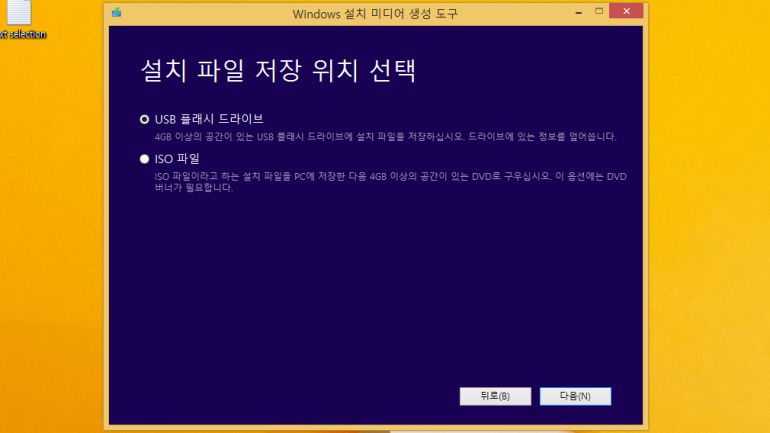
윈도 인증은 어떻게 하나요?
윈도 운영체제 재설치 이후 반드시 거쳐야 하는 과정이 있습니다. 바로 윈도 정품 인증입니다. 정품 윈도가 탑재된 데스크톱PC나 노트북, 태블릿은 시스템 안에 윈도 제품키가 내장되어 있습니다. 설치 과정에서 제품 키를 자동으로 인식하기 때문에 인터넷에 연결되면 자동으로 인증이 끝납니다.
DSP 버전이나 처음 사용자용, 업그레이드용으로 윈도 8.1 패키지를 구입했다면 설치 과정에서 25자리 제품 키를 입력해야 합니다. 패키지에 들어 있는 제품키를 입력하면 됩니다. 단 다른 버전의 제품키를 입력하면 인증이 불가능하기 때문에 윈도 8.1과 윈도 8.1 프로를 구분해야 합니다.
출처 : http://www.cnet.co.kr/view/129865
댓글 4
이거슨 꿀팁 다른 게시글
-
윈도우7 노트북 무선 AP 만들기
PC / 서빠
추천 2댓글 (3)03.25 06:21 -
‘USB 타입C’에 대해 당신이 알아야 할 세 가지
PC / 서빠
추천 2댓글 (4)03.24 15:09 -
습득한 iPhone 주인을 찾아주려면 Siri에게 물어보자
애플iOS / Pluie
추천 2댓글 (5)03.23 13:56 -
윈도우8.1 Explorer, 작업표시줄 프리징현상 (Application Hang Error)
PC / Pluie
추천 1댓글 (3)03.23 12:13 -
거장이 직접 알려주는 명품 사진 9가지 꿀팁
카메라 / Pluie
추천 5댓글 (7)03.23 12:01 -
올바른 치실 사용법
기타 / 문화상품권
추천 1댓글 (5)03.21 15:21 -
개인·금융정보 입력하면 위험한 국내 사이트 24개
PC / 서빠
추천 1댓글 (8)03.20 12:00 -
짜증나는 USB 연결 도와주는 3가지 방법
PC / 서빠
추천 1댓글 (4)03.20 11:58 -
휴대폰 사진을 간단하게 이메일로 보내기
안드로이드 / Pluie
추천 1댓글 (6)03.18 23:33 -
카카오톡 친구 삭제 팁
안드로이드 / Pluie
추천 2댓글 (4)03.18 23:26
게시물 더보기
이거슨 꿀팁 인기 게시글
- 클리오 루즈힐 블룸 다이아 립스틱 5종 홈쇼…2,493
- 데이터 10GB+1Mbps 무제한 6,500원부터 쓸수…2,353
- 기프티콘은 컬쳐랜드 쿠폰거래소에서 이용하…2,227
- 해외여행 갈 때 데이터로밍 간편하고 싸게 쓰…2,097
- 3월 알뜰폰 가성비 평생요금제 2가지 6GB 6천…2,098
- 3Mbps 속도 데이터무제한 최저가 검색2,100
- 컬쳐랜드에 쿠폰거래소가 새롭게 생겼어요2,062
- 해외여행 데이터로밍 일본 태국 대만 최저가…2,042
- 아싸컴에서 천만원 이벤트 하는 거 찾았다2,011
- skt망 알뜰 통화 데이터 무제한 요금 7개월 5…1,893
2024.05.03 20:00 기준

